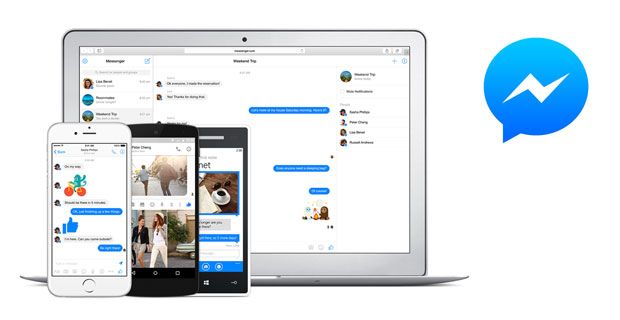Explorer.exe कक्षा पंजीकृत नहीं त्रुटि क्यों होती है?
क्या आप कभी अपने कंप्यूटर का उपयोग कर रहे हैं और अचानक आपकी स्क्रीन पर एक अजीब त्रुटि संदेश 'Explorer.exe वर्ग पंजीकृत नहीं है' पॉप अप होता है?
यह वास्तव में निराशाजनक हो सकता है, खासकर यदि आपको काम करने की आवश्यकता है और यह त्रुटि आपको ऐसा करने से रोक रही है।
यह ब्लॉग पोस्ट आपको विंडोज 10 या विंडोज 11 में Explorer.exe क्लास नॉट रजिस्टर्ड एरर को ठीक करने का तरीका दिखाएगा। इसलिए यदि आप इस समस्या का सामना कर रहे हैं, तो बने रहें! हम आपको कुछ ही समय में काम पर वापस लाने में मदद करेंगे।
क्लास नॉट रजिस्टर्ड एरर क्या है?
Explorer.exe वर्ग पंजीकृत नहीं है भ्रष्ट फ़ाइलें या दोषपूर्ण हार्ड ड्राइव जैसे विभिन्न तत्वों द्वारा त्रुटि उत्पन्न की जा सकती है। आप अपनी हार्ड ड्राइव को एक नए के लिए स्विच कर सकते हैं जो 7200 RPM तक आता है।
चेतावनी संदेश के अनुसार, यह समस्या इंगित करती है कि Explorer.exe से जुड़ी सिस्टम फ़ाइलें क्षतिग्रस्त या अनुपलब्ध हो गई हैं। इसे ठीक से कवर करने के लिए, हमें पहले यह समझना होगा कि विंडोज 10 और विंडोज 11 में डीएलएल फाइलें कैसे काम करती हैं।
एक डीएलएल फ़ाइल क्या है, और यह क्या करती है? एक डायनामिक-लिंक लाइब्रेरी (डीएलएल) फ़ाइल, जिसे अक्सर साझा लाइब्रेरी के रूप में जाना जाता है, सभी विंडोज़ प्रोग्रामों को सही ढंग से संचालित करने के लिए आवश्यक है। ये फ़ाइलें उपयोगकर्ताओं के लिए अत्यंत उपयोगी हैं क्योंकि वे कम मेमोरी में निष्पादित हो सकती हैं और एक साथ लोड किए बिना अपने कार्यों को पूरा कर सकती हैं।
विंडोज घटक इस त्रुटि के अपवाद नहीं हैं। यह कभी भी दिखाई दे सकता है और एक्सप्लोरर एक्सई फ़ाइल से विंडोज फोटो ऐप तक शुरू होने वाले विभिन्न अनुप्रयोगों को प्रभावित कर सकता है।
हमारे उपयोगकर्ताओं द्वारा रिपोर्ट की गई कुछ त्रुटियां निम्नलिखित हैं:
- OneNote क्लास पंजीकृत नहीं है
- Xbox ऐप क्लास पंजीकृत नहीं है
- स्काइप क्लास पंजीकृत नहीं है
- Explorer.exe वर्ग पंजीकृत मेल नहीं है
- विजुअल स्टूडियो क्लास पंजीकृत नहीं है
- कैलक्यूलेटर वर्ग पंजीकृत नहीं है
- माइक्रोसॉफ्ट ऑफिस 365 क्लास पंजीकृत नहीं है
- स्निपिंग टूल क्लास पंजीकृत नहीं है
- टास्कबार क्लास पंजीकृत नहीं
- सेटिंग्स वर्ग पंजीकृत नहीं
कई एक्सप्लोरर.एक्सई क्लास पंजीकृत नहीं हैं विंडोज 10 फिक्स्ड रिपोर्ट में यह भी उल्लेख किया गया है कि उन्हें यह त्रुटि संदेश विंडोज 10 के नए संस्करण में अपडेट करने या विंडोज 11 में अपग्रेड करने के बाद मिला है।
सौभाग्य से, आपको इन परिवर्तनों को पूर्ववत करने की आवश्यकता नहीं है। अपना नया OS छोड़े बिना त्रुटि को ठीक करने के लिए बस नीचे दिए गए तरीकों का पालन करें!
मुझे क्लास नॉट रजिस्टर्ड एरर क्यों मिलता है?
Explorer.exe कक्षा पंजीकृत त्रुटि क्यों नहीं होती है?
विंडोज़ में 'क्लास नॉट रजिस्टर्ड' एक समस्या है जो आमतौर पर सामने आती है यदि आप जिस एप्लिकेशन को खोलने का प्रयास कर रहे हैं उसमें दूषित फाइलें हैं।
यह त्रुटि मुख्य रूप से एप्लिकेशन के अंदर की फाइलों के कारण होती है, लेकिन एक अन्य प्रमुख कारण आपकी हार्ड ड्राइव पर भ्रष्टाचार हो सकता है, या दूषित ऑपरेटिंग सिस्टम फ़ाइलों के परिणामस्वरूप हो सकता है।
संभावित मैलवेयर या गलत स्थापना जैसी कुछ परिस्थितियों के कारण कुछ फ़ाइलें अपंजीकृत हैं। यह विंडोज 10 और 11 पर उपलब्ध है कि आप एक्सप्लोरर.एक्सई क्लास में पंजीकृत त्रुटि नहीं चलाते हैं, कभी-कभी सुरक्षित मोड में भी।
कई बार, विंडोज़ उपयोगकर्ता अपने कंप्यूटर पर 'क्लास नॉट रजिस्टर्ड' त्रुटि संदेश का सामना कर सकते हैं। समस्या निम्न में से किसी एक गतिविधि के दौरान किसी भी समय प्रकट हो सकती है:
video_tdr_failure atikmpag sys
- किसी भी प्रकार की मीडिया फ़ाइल खोलना, जैसे कि चित्र, वीडियो या ऑडियो फ़ाइलें
- एक डीएलएल फ़ाइल तक पहुंचना
- डिफॉल्ट इमेज व्यूअर सहित फोटो देखने वाले एप्लिकेशन लॉन्च करना
- स्टार्ट मेन्यू खोलना
- एक्सेल, पॉवरपॉइंट और आउटलुक जैसे माइक्रोसॉफ्ट ऑफिस एप्लिकेशन लॉन्च करना
- Microsoft Edge, Google Chrome, या Mozilla Firefox जैसे ब्राउज़र खोलना
- टोरेंट डाउनलोडर जैसे थर्ड-पार्टी ऐप खोलना,
- पीडीएफ फाइलें खोलना
उपरोक्त परिस्थितियों में से कोई भी लागू होने पर 'क्लास नॉट रजिस्टर्ड' संदेश दिखाई दे सकता है। हमने इन समस्याओं को हल करने और 'क्लास नॉट रजिस्टर्ड' त्रुटि के भविष्य के उदाहरणों को रोकने के लिए आवश्यक सबसे प्रभावी समस्या निवारण विधियों को एक साथ रखा है।
विंडोज 10 में क्लास नॉट रजिस्टर्ड एरर को कैसे ठीक करें
कुछ समाधान हैं जिन्हें आप अपने विंडोज 10 कंप्यूटर पर क्लास नॉट रजिस्टर्ड एक्सप्लोरर.एक्सई त्रुटि को ठीक करने का प्रयास कर सकते हैं। आइए अब उन पर एक नजर डालते हैं।
विधि 1. ExplorerFrame.dll फ़ाइल को पुन: पंजीकृत करें
Explorerframe.dll एक मॉड्यूल है जो explorer.exe फ़ाइल से जुड़ा हुआ है। यदि यह फ़ाइल अपंजीकृत हो जाती है, तो यह explorer.exe के साथ समस्याएँ पैदा कर सकती है, जिससे क्लास नॉट रजिस्टर्ड एरर हो सकती है।
Explorerframe.dll फ़ाइल को फिर से पंजीकृत करने के लिए, निम्न कार्य करें:
- मैग्निफाइंग ग्लास आइकन पर क्लिक करके अपने टास्कबार में सर्च बार खोलें। आप इसे के साथ भी ला सकते हैं खिड़कियाँ + एस कुंजीपटल संक्षिप्त रीति।
- टाइप सही कमाण्ड खोज बॉक्स में। जब आप इसे परिणामों में देखें, तो उस पर राइट-क्लिक करें और चुनें व्यवस्थापक के रूप में चलाओ . यदि आप किसी ऐसे स्थानीय खाते का उपयोग कर रहे हैं जिसके पास व्यवस्थापकीय अनुमतियाँ नहीं हैं, यहां क्लिक करें पहला।

- उपयोगकर्ता खाता नियंत्रण (यूएसी) द्वारा संकेत दिए जाने पर, क्लिक करें हाँ ऐप को प्रशासनिक अनुमतियों के साथ लॉन्च करने की अनुमति देने के लिए।
- निम्न कमांड टाइप करें और इसे निष्पादित करने के लिए एंटर दबाएं: regsvr32 ExplorerFrame.dll
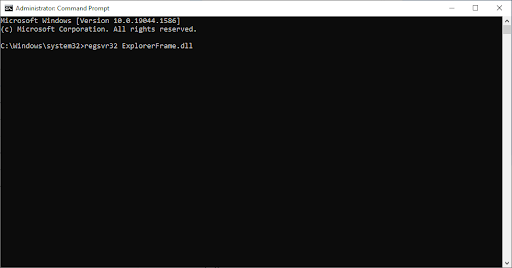
विधि 2. घटक सेवाएँ सक्षम करें
घटक सेवाएँ एक उपकरण है जो आपको अपने कंप्यूटर पर COM+ अनुप्रयोगों को देखने और कॉन्फ़िगर करने की अनुमति देता है। इस उपकरण का उपयोग उस वर्ग को ठीक करने के लिए किया जा सकता है जो पंजीकृत नहीं है explorer.exe त्रुटि।
यह करने के लिए, इन उपायों का पालन करें:
- प्रेस विंडोज़ कुंजी + आर , और फिर 'टाइप करें' : Dcomcnfg ' एंटर की दबाएं या पर क्लिक करें ठीक है इसे चलाने के लिए।
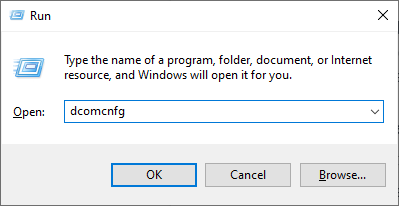
- जब आप घटक सेवाएँ खोलते हैं, तो नेविगेट करें कंसोल रूट > घटक सेवाएं > कंप्यूटर > मेरा कंप्यूटर .
- पर डबल-क्लिक करें डीसीओएम कॉन्फिग फ़ोल्डर।
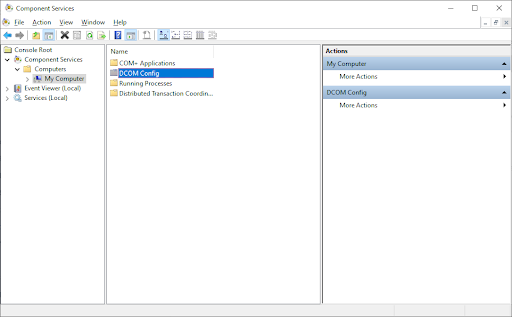
- आपको कुछ अलर्ट प्राप्त होने चाहिए। अगर ऐसा होता है, तो बस क्लिक करें हाँ . विंडो बंद करें और अपने कंप्यूटर को पुनरारंभ करें। आपके द्वारा इसे पूरा करने के बाद यह संदेश अब प्रकट नहीं होना चाहिए।
विधि 3. एक नया उपयोगकर्ता खाता बनाएँ
अगर आपको अभी भी explorer.exe क्लास नॉट रजिस्टर्ड एरर मिल रही है, तो आप एक नया यूजर अकाउंट बनाने की कोशिश कर सकते हैं। यह थोड़ा परेशानी भरा है, लेकिन यह समस्या को ठीक कर सकता है यदि explorer.exe त्रुटि एक भ्रष्ट उपयोगकर्ता प्रोफ़ाइल के कारण होती है।
एक नया उपयोगकर्ता खाता बनाने के लिए, निम्न कार्य करें:
- स्टार्ट मेन्यू पर क्लिक करें और चुनें समायोजन . आप वैकल्पिक रूप से उपयोग कर सकते हैं खिड़कियाँ + मैं कीबोर्ड शॉर्टकट भी।
- पर क्लिक करें हिसाब किताब टाइल

- पर स्विच करें परिवार और अन्य उपयोगकर्ता बाईं ओर पैनल नेविगेशन का उपयोग करके टैब।
- नीचे स्क्रॉल करें और पर क्लिक करें इस पीसी में किसी और को जोड़ें बटन। अपने लिए एक नया उपयोगकर्ता बनाने का सबसे तेज़ तरीका ऑफ़लाइन है - हम खाता बनाने के लिए इस पद्धति का उपयोग करेंगे।
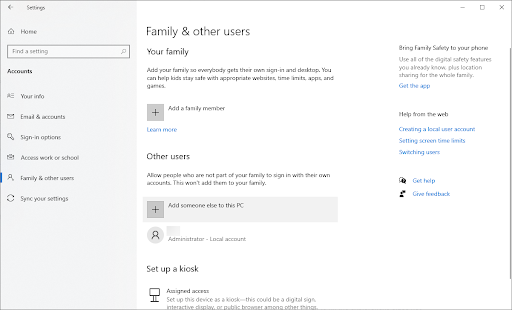
- पर क्लिक करें मेरे पास इस व्यक्ति की साइन-इन जानकारी नहीं है संपर्क।
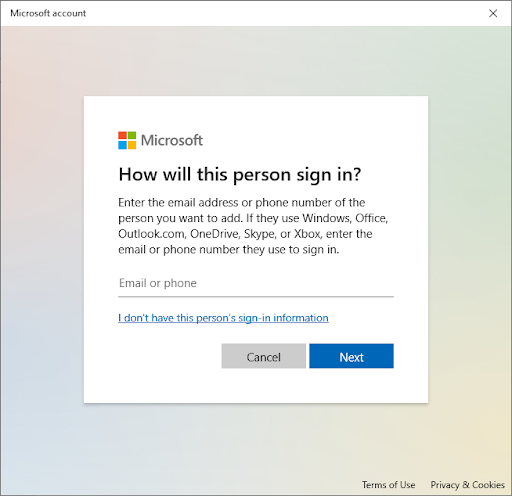
- इसके बाद, पर क्लिक करें Microsoft खाते के बिना उपयोगकर्ता जोड़ें संपर्क।
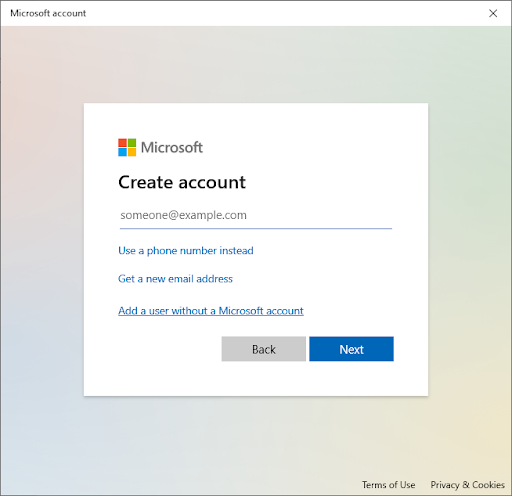
- एक उपयोगकर्ता नाम टाइप करें और वैकल्पिक रूप से सुरक्षा प्रश्नों के साथ एक पासवर्ड जोड़ें, फिर क्लिक करें अगला .
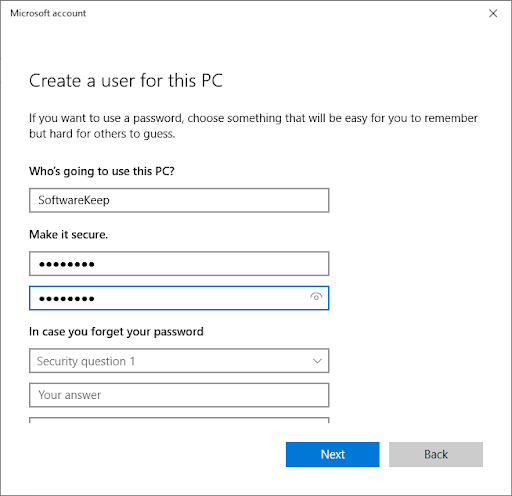
आपको तुरंत बनाया गया नया उपयोगकर्ता देखना चाहिए जिसे आप अभी उपयोग कर सकते हैं। इस उपयोगकर्ता पर स्विच करें और देखें कि क्या आप अभी भी नए उपयोगकर्ता खाते पर 'explorer.exe कक्षा पंजीकृत नहीं' त्रुटि का अनुभव करते हैं।
यदि नहीं, तो इसकी अत्यधिक संभावना है कि आपकी वर्तमान प्रोफ़ाइल दूषित है। इस त्रुटि को आसानी से दूर करने के लिए पूरी तरह से नए खाते में स्विच करें।
विधि 4. किसी Microsoft खाते से साइन इन करें
यदि आप Windows 10 में साइन इन करने के लिए स्थानीय खाते का उपयोग कर रहे हैं, तो आप Microsoft खाते से साइन इन करने का प्रयास कर सकते हैं। यह एक्सप्लोरर.एक्सई क्लास नॉट रजिस्टर्ड एरर को ठीक करने के लिए जाना जाता है।
Microsoft खाते से साइन इन करने के लिए, निम्न कार्य करें:
- पर जाए समायोजन > खाता > आपकी जानकारी .
- पर क्लिक करें इसके बजाय किसी Microsoft खाते से साइन इन करें संपर्क। यदि आप पहले से ही Microsoft खाते का उपयोग कर रहे हैं, तो इसके बजाय साइन आउट करने का प्रयास करें।
- अपना Microsoft खाता विवरण दर्ज करें, या लॉग इन करने के लिए एक नया खाता बनाएं और अपना उपयोगकर्ता खाता सेट करना समाप्त करें।
विधि 5. सिस्टम फ़ाइल चेकर और DISM कमांड चलाएँ
अगर आपको अभी भी explorer.exe क्लास नॉट रजिस्टर्ड एरर मिल रही है, तो आप सिस्टम फाइल चेकर और DISM कमांड को चलाने का प्रयास कर सकते हैं। ये कमांड आपके सिस्टम को भ्रष्ट फाइलों के लिए स्कैन करेंगे और यदि संभव हो तो उन्हें सुधारेंगे।
सिस्टम फाइल चेकर और DISM कमांड चलाने के लिए, निम्न कार्य करें:
- मैग्नीफाइंग ग्लास आइकन पर क्लिक करके अपने टास्कबार में सर्च बार खोलें। आप इसे के साथ भी ला सकते हैं खिड़कियाँ + एस कुंजीपटल संक्षिप्त रीति।
- इनपुट सही कमाण्ड खोज बॉक्स में। जब आप इसे परिणामों में देखें, तो उस पर राइट-क्लिक करें और चुनें व्यवस्थापक के रूप में चलाओ . यदि आप किसी ऐसे स्थानीय खाते का उपयोग कर रहे हैं जिसके पास व्यवस्थापकीय अनुमतियाँ नहीं हैं, यहां क्लिक करें पहला।
- उपयोगकर्ता खाता नियंत्रण (यूएसी) द्वारा संकेत दिए जाने पर, क्लिक करें हाँ ऐप को प्रशासनिक अनुमतियों के साथ लॉन्च करने की अनुमति देने के लिए।
- निम्न कमांड टाइप करें और इसे निष्पादित करने के लिए एंटर दबाएं: एसएफसी / स्कैनो
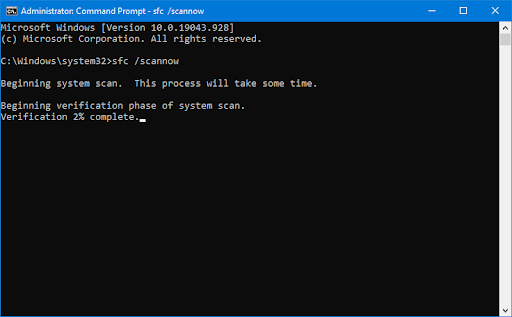
- अपने कंप्यूटर को स्कैन करना समाप्त करने के लिए सिस्टम फ़ाइल चेकर की प्रतीक्षा करें। विसंगति के मामले में, उपयोगिता सिस्टम फ़ाइलों को पुनर्स्थापित करेगी और उनसे संबंधित सभी त्रुटियों को ठीक करेगी।
- इसके बाद, आपको अपने सिस्टम पर पाई गई किसी भी समस्या को ठीक करने के लिए एक कमांड निष्पादित करने की आवश्यकता है। बस निम्न पंक्ति में टाइप करें और एंटर दबाएं: DISM.exe /ऑनलाइन /क्लीनअप-इमेज /रिस्टोरहेल्थ
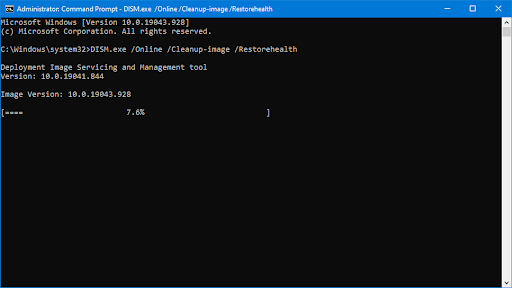
आदेश निष्पादित करने के बाद, प्रक्रिया समाप्त होने तक प्रतीक्षा करें। पूरा होने पर, कमांड प्रॉम्प्ट विंडो बंद करें और यह देखने के लिए अपने डिवाइस को पुनरारंभ करें कि 'explorer.exe क्लास पंजीकृत नहीं है' त्रुटि ठीक हो गई है।
विधि 6. Internet Explorer ETW संग्राहक सेवा प्रारंभ करें
अगर आपको अभी भी explorer.exe क्लास नॉट रजिस्टर्ड एरर मिल रही है, तो आप इंटरनेट एक्सप्लोरर ETW कलेक्टर सर्विस शुरू करने का प्रयास कर सकते हैं। कुछ explorer.exe सुविधाओं के ठीक से काम करने के लिए यह सेवा आवश्यक है।
Internet Explorer ETW कलेक्टर सेवा को प्रारंभ करने और Windows Explorer को पुनरारंभ करने के लिए, आपको सेवा विंडो और कार्य प्रबंधक का उपयोग करने की आवश्यकता है।
निम्न कार्य करें:
- दबाएं खिड़कियाँ + आर रन यूटिलिटी को लाने के लिए एक ही समय में अपने कीबोर्ड पर कुंजियाँ। में टाइप करें ' services.msc 'उद्धरण चिह्नों के बिना, फिर ओके बटन दबाएं। यह सेवाओं को एक अलग विंडो में लॉन्च करने जा रहा है।
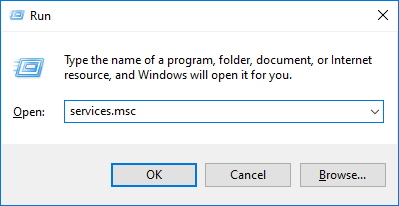
- नीचे स्क्रॉल करें जब तक आप पता न लगा लें इंटरनेट एक्सप्लोरर ETW कलेक्टर सेवा सेवाओं की सूची में। उस पर राइट-क्लिक करें और चुनें शुरू संदर्भ मेनू से।
- इसके बाद, टास्क मैनेजर खोलें। अपने टास्कबार में खाली जगह पर राइट-क्लिक करें और चुनें कार्य प्रबंधक संदर्भ मेनू से।
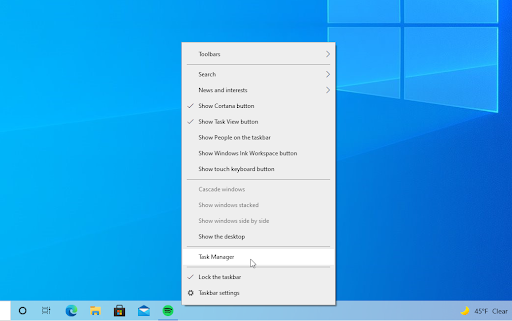
- पर स्विच करें विवरण टैब और ढूंढें एक्सप्लोरर.exe प्रक्रिया, फिर उस पर राइट-क्लिक करें। चुनना कार्य का अंत करें संदर्भ मेनू से। यह विंडोज एक्सप्लोरर को पूरी तरह से बंद कर देगा।
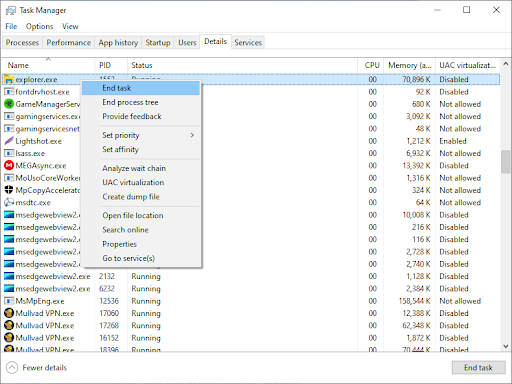
- प्रक्रिया को समाप्त करने के बाद, आप अपने सिस्टम को बदलते हुए देख सकते हैं, जैसे कि टास्कबार गायब होना। यह सामान्य बात है। विंडोज एक्सप्लोरर को पुनरारंभ करने के लिए, पर क्लिक करें फ़ाइल ऊपरी-बाएँ कोने में और चुनें नया कार्य चलाएं .
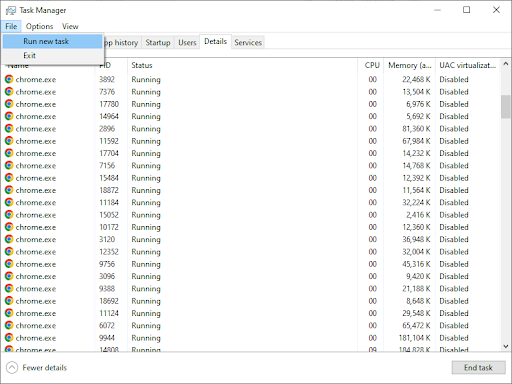
- में टाइप करें ' एक्सप्लोरर 'और हिट ठीक है बटन।
इस प्रक्रिया को पूरा करने के बाद विंडोज एक्सप्लोरर फिर से शुरू हो जाएगा, और सब कुछ उम्मीद के मुताबिक काम करना चाहिए।
विधि 7. अपने डिफ़ॉल्ट ऐप्स को रीसेट करें
अगर आपको अभी भी explorer.exe क्लास नॉट रजिस्टर्ड एरर मिल रही है, तो आप अपने डिफॉल्ट ऐप्स को रीसेट करने का प्रयास कर सकते हैं। यह समस्या को ठीक कर सकता है यदि explorer.exe त्रुटि किसी डिफ़ॉल्ट ऐप के ठीक से काम न करने के कारण होती है।
अपने डिफ़ॉल्ट ऐप्स को रीसेट करने के लिए, निम्न चरणों का पालन करें:
ध्वनि आइकन विंडोज़ 10 पर क्लिक नहीं कर सकता
- दबाएं खिड़कियाँ + एस खोज उपकरण लाने के लिए अपने कीबोर्ड पर कुंजियाँ, फिर “खोजें” पावरशेल ।'
- पर राइट-क्लिक करें विंडोज पावरशेल खोज परिणामों से, फिर चुनें व्यवस्थापक के रूप में चलाओ .
- यदि संकेत दिया जाए, तो क्लिक करें हाँ PowerShell को आपके डिवाइस पर परिवर्तन करने की अनुमति देने के लिए।
- एक बार एप्लिकेशन खुलने के बाद, निम्न स्क्रिप्ट को कॉपी और पेस्ट करें, फिर इसे निष्पादित करने के लिए अपने कीबोर्ड पर एंटर कुंजी दबाएं:
Get-AppXPackage -AllUsers | Foreach {Add-AppxPackage -DisableDevelopmentMode -Register '$($_.InstallLocation)AppXManifest.xml'}
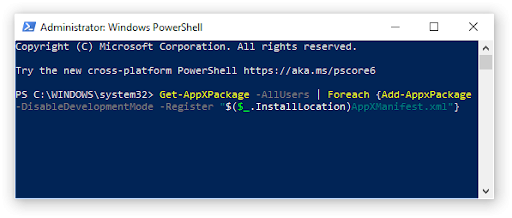
- विंडोज़ ऐप्स को फिर से पंजीकृत करने की प्रक्रिया समाप्त होने के बाद, कैलक्यूलेटर ऐप का पुन: उपयोग करने का प्रयास करें।
अंतिम विचार
बस इतना ही: Explorer.exe क्लास नॉट रजिस्टर्ड एरर और ऐसा क्यों होता है, इसके बारे में आपको जो कुछ भी जानने की जरूरत है। पढ़ने के लिए धन्यवाद!
अब, हम इसे आपके पास वापस लाना चाहते हैं।
यदि आपके कोई प्रश्न अनुत्तरित रह गए हैं या समस्याओं का समाधान नहीं किया गया है, तो कृपया बेझिझक हमारी विशेषज्ञों की टीम से संपर्क करें।
हमारा अनुसरण करें ब्लॉग तथा अधिक के लिए सहायता केंद्र नीचे हमारे न्यूज़लेटर के लिए साइन अप करके इस तरह के महान लेख। आपको हमारे ब्लॉग पोस्ट, प्रचार और छूट कोड तक जल्दी पहुंच प्राप्त होगी।
अनुशंसित लेख
» विंडोज 10 पर विंडोज एक्सप्लोरर नॉट रिस्पॉन्सिंग को कैसे ठीक करें
» विंडोज 10 फाइल एक्सप्लोरर में डार्क मोड कैसे इनेबल करें
» 11 तरीके विंडो एक्सप्लोरर को कैसे ठीक करें क्रैश होता रहता है
करने के लिए स्वतंत्र महसूस तक पहुँच उन प्रश्नों या अनुरोधों के साथ जिन्हें आप हमें कवर करना चाहते हैं।